Маркетинг
Полное руководство по Google Search Console
В любой момент времени у меня открыто от 2 до 10 вкладок GSC. Это полезно как на макро-, так и на микроуровне — когда мне нужно посмотреть, сколько показов набирает HubSpot за месяц, или выяснить, что случилось с постом в блоге с высоким трафиком, который внезапно упал. Я работаю контент-стратегом в SEO-команде HubSpot, поэтому GSC особенно полезен для меня. Но каждый , у кого есть сайт, может и должен окунуться в эти воды. По мнению Google, если вы владелец бизнеса, SEO-специалист, маркетолог, администратор сайта, веб-разработчик или создатель приложений, Search Console вам пригодится. Я помню, как впервые открыл GSC — и это было ошеломляюще. Там были тонны непонятных мне ярлыков (индексное покрытие?!?), скрытые фильтры и запутанные графики. Конечно, чем больше я им пользовался, тем менее запутанным он становился. Но если вы хотите пропустить кривую обучения (а почему бы и нет), хорошие новости: я расскажу все, что узнал о том, как использовать Google Search Console как профессионал.
Что такое Google Search Console?
Google Search Console (ранее Google Webmaster Tools) — это бесплатная платформа, позволяющая любому владельцу сайта отслеживать, как Google воспринимает его сайт, и оптимизировать его органическое присутствие. Это включает в себя просмотр ссылающихся доменов, работу мобильного сайта, результаты богатого поиска, а также запросы и страницы с наибольшим трафиком. Прежде всего. Если вы еще не подписались на GSC, самое время это сделать.
Как добавить свой сайт в Google Search Console
- Войдите в свой аккаунт Google. Убедитесь, что вы используете свой бизнес-аккаунт (а не личный), если это бизнес-сайт.
- Перейдите в Google Инструменты для веб-мастеров.
- Нажмите «Добавить свойство».
- Выберите «Веб-сайт» из выпадающего меню и введите URL-адрес вашего сайта. Убедитесь, что вы используете именно тот URL, который отображается в строке браузера.
- Нажмите «Продолжить».
- Выберите способ подтверждения того, что вы являетесь владельцем своего сайта (загрузка HTML-файла, поставщик доменного имени, HTML-тег, код отслеживания GA или сниппет контейнера GTM).
- Если ваш сайт поддерживает и http://, и https://, добавьте их как отдельные сайты. Вы также должны добавить каждый домен (например, hubspot.com, blog.hubspot.com и www.hubspot.com).
Google начинает отслеживать данные о вашей собственности, как только вы добавляете ее в GSC — еще до того, как будет подтверждено, что вы являетесь владельцем сайта.
Проверка вашего сайта на GSC
Поскольку GSC дает вам доступ к конфиденциальной информации о работе сайта или приложения (плюс влияние на то, как Google ползает по этому сайту или приложению!), сначала необходимо убедиться, что вы являетесь владельцем этого сайта или приложения. Верификация дает определенному пользователю контроль над конкретной собственностью. У каждого свойства GSC должен быть хотя бы один проверенный владелец. Кроме того, обратите внимание, что проверка вашего сайта не влияет на PageRank или его показатели в поиске Google. Конечно, вы можете использовать данные GSC для выработки стратегии по повышению рейтинга — но простое добавление вашего сайта в GSC не приведет к автоматическому повышению рейтинга.
Методы проверки GSC
- Загрузка HTML-файла: Загрузите проверочный HTML-файл в определенное место на вашем сайте.
- Поставщик доменного имени: Войдите в систему регистрации доменов (например, GoDaddy, eNom или networksolutions.com) и проверьте свой сайт непосредственно в GSC или добавьте запись DNS TXT или CNAME.
- HTML-тег: Добавьте тег <meta> в раздел <HEAD> HTML-кода конкретной страницы.
- Код отслеживания Google Analytics: Скопируйте код отслеживания GA, который вы используете на своем сайте. (Для этой опции необходимо разрешение «редактировать» в GA).
- Код сниппета контейнера Google Tag Manager: Скопируйте код сниппета контейнера GTM, связанный с вашим сайтом. (Для этой опции необходимы разрешения View, Edit и Manage на уровне контейнеров в GTM).
Сайты на хостинге Google, включая страницы Blogger и Sites, проверяются автоматически.
Версии URL: WWW-домен или нет?
Правда или нет: hubspot.com и www.hubspot.com — это один и тот же домен.
Ответ? Ложь! Каждый домен представляет отдельный сервер; эти URL могут выглядеть очень похожими, но с технической точки зрения это два уникальных домена. Однако если вы наберете в строке браузера «hubspot.com», то попадете на сайт «www.hubspot.com». Что это за колдовство? Компания HubSpot выбрала «www.hubspot.com» в качестве предпочтительного, или канонического, домена. Это означает, что мы сказали Google, что хотим, чтобы все наши URL-адреса отображались в поиске как «www.hubspot.com/……». А когда на наши страницы ссылаются третьи лица, эти URL также должны восприниматься как «www.hubspot.com/……».

Если вы не сообщите GSC, какой домен вы предпочитаете, Google может рассматривать www- и не www-версии вашего домена как отдельные — разделить все эти просмотры страниц, обратные ссылки и вовлеченность на две части. Это не очень хорошо. (В это время вы также должны настроить 301 редирект с нежелательного домена на желательный, если вы этого еще не сделали).
Пользователи, владельцы и разрешения GSC
Существует два типа ролей GSC. Я знаю, что вам уже не терпится перейти к самому интересному (кашлянуть от данных), но важно сделать все правильно.
- Владелец: Владелец имеет полный контроль над своей собственностью в GSC. Он может добавлять и удалять других пользователей, изменять настройки, просматривать все данные и получать доступ к каждому инструменту. Проверенный владелец завершил процесс проверки собственности, а делегированный владелец был добавлен проверенным владельцем. (Делегированные владельцы могут добавлять других делегированных владельцев).
- Пользователь: пользователь может видеть все данные и выполнять некоторые действия, но не может добавлять новых пользователей. Полноправные пользователи могут видеть большинство данных и выполнять некоторые действия, а ограниченные пользователи могут просматривать только большинство данных.
Тщательно продумайте, кто должен иметь те или иные права. Предоставление всем желающим всех прав может привести к катастрофе — вы же не хотите, чтобы кто-то случайно изменил важную настройку. Постарайтесь дать членам своей команды ровно столько полномочий, сколько им нужно, и не больше. Например, в HubSpot наш технический SEO-менеджер Виктор Пан является проверенным владельцем. Я работаю SEO-стратегом по контенту, что означает, что я активно использую GSC, но мне не нужно менять какие-либо настройки, поэтому я являюсь делегированным владельцем. Члены нашей команды блоггеров, которые используют GSC для анализа эффективности блогов и постов, являются полноправными пользователями. Есть и третья роль: ассоциированная. Вы можете связать свойство Google Analytics с аккаунтом Search Console — это позволит вам видеть данные GSC в отчетах GA. Вы также можете получить доступ к отчетам GA в двух разделах Search Console: ссылки на ваш сайт и Sitelinks. Свойство GA может быть связано только с одним сайтом GSC, и наоборот. Если вы являетесь владельцем собственности GA, следуйте этим инструкциям, чтобы связать ее с сайтом GSC.
Нужен ли вам файл Sitemap?
Карта сайта не является обязательной для отображения в результатах поиска Google. Если ваш сайт организован правильно (то есть страницы логически связаны друг с другом), Google утверждает, что его веб-гусеницы сами найдут большинство ваших страниц. Но есть четыре ситуации, когда карта сайта улучшит его посещаемость:
- Он действительно большой. Чем больше у вас страниц, тем проще Googlebot пропустить любые изменения или дополнения.
- На нем много «изолированных» страниц. Любую страницу, на которую ведет мало входящих ссылок с других страниц, труднее обнаружить краулеру.
- Он новый. Новые сайты имеют мало обратных ссылок (ссылок с других сайтов), что делает их менее открываемыми.
- Он использует богатый медиаконтент и/или отображается в новостях Google. В этих случаях карта сайта облегчает Google форматирование и отображение вашего сайта в поиске.
После того как вы создали карту сайта, отправьте ее с помощью инструмента GSC sitemaps.
Отчет GSC Sitemaps
После того как Google обработает и проиндексирует вашу карту сайта, она появится в отчете Sitemaps. Вы сможете увидеть, когда Google в последний раз читал вашу карту сайта и сколько URL-адресов она проиндексировала.
Измерения и метрики GSC
Перед использованием GSC вам следует понять несколько терминов.
Что такое запрос в Google Search Console?
Это поисковый запрос, по которому страница вашего сайта была показана в поисковой выдаче Google. Данные о запросах можно найти только в Search Console, но не в Google Analytics.
Что такое впечатление?
Каждый раз, когда URL-адрес ссылки появляется в результатах поиска, он генерирует впечатление. Пользователю не нужно прокручивать страницу вниз, чтобы увидеть ваш результат поиска, чтобы впечатление было засчитано.
Что такое клик?
Если пользователь выбирает ссылку, которая выводит его за пределы Google Search, это считается одним кликом. Если пользователь переходит по ссылке, нажимает кнопку «Назад», затем снова переходит по той же ссылке — все равно один клик. Если после этого он переходит по другой ссылке — это уже два клика. Если пользователь нажимает на ссылку в Google Поиске, которая запускает новый запрос, это не считается кликом. Кроме того, сюда не входят платные результаты Google.
Что такое средняя позиция?
Это средний рейтинг вашей страницы (страниц) по определенному запросу или запросам. Предположим, наш справочник по SEO-инструментам занимает 2-е место по запросу «SEO-программы» и 4-е место по запросу «инструменты для работы с ключевыми словами». Средняя позиция для этого URL будет равна 3 (при условии, что мы не ранжируем буквально ничего другого).
Что такое CTR?
CTR, или коэффициент кликов, равен количеству кликов, деленному на количество показов, умноженному на 100. Если наш пост отображается в 20 поисковых запросах и генерирует 10 кликов, наш CTR составит 50 %.
Фильтрация в Google Search Console
GSC предлагает несколько различных способов просмотра и анализа данных. Эти фильтры невероятно удобны, но они также могут сбить с толку, когда вы знакомитесь с инструментом.
Тип поиска
Есть три типа поиска: веб, изображения и видео. Я обычно использую «веб», поскольку именно оттуда поступает большая часть трафика блога HubSpot, но если вы получаете много посещений из поиска по картинкам и/или видео, обязательно настройте этот фильтр соответствующим образом.
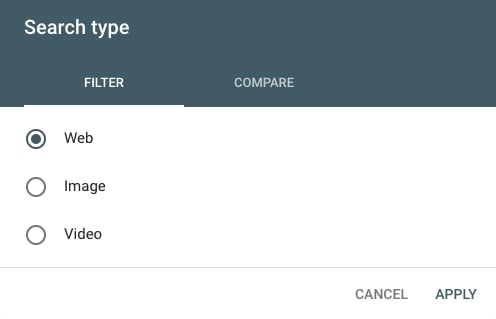
Вы также можете сравнить два вида трафика. Просто перейдите на вкладку «Сравнить», выберите две интересующие вас категории и нажмите «Применить». Это может привести к интересным выводам. Например, я обнаружил, что этот пост » Теория цвета 101 » получает больше впечатлений от поиска изображений, чем от веб-поиска (хотя последний все равно генерирует больше кликов!).
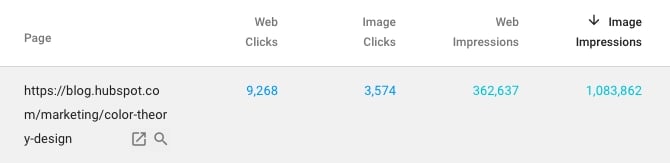
Диапазон дат
Теперь GSC предлагает 16 месяцев данных (по сравнению с 90 днями). Вы можете выбрать один из нескольких предустановленных периодов времени или установить собственный диапазон.
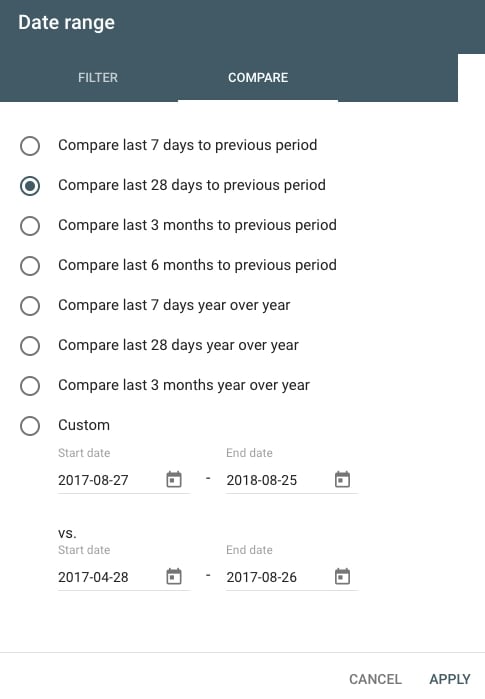
Как и в случае с типом поиска, вы также можете сравнить два диапазона дат на вкладке «Сравнить».
Запросы, Страница, Страна, Устройство, Внешний вид поиска
Нажмите кнопку «Новый» рядом с фильтром «Дата», чтобы добавить до пяти других типов фильтров: запрос, страница, страна, устройство и вид поиска.
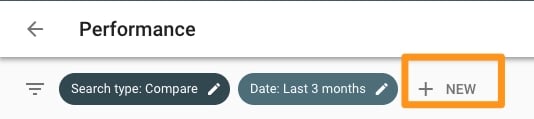
Эти фильтры могут быть многоуровневыми; например, если я хочу видеть данные по SEO-запросам, появляющимся в мобильном поиске, я добавлю фильтр для запросов, содержащих «SEO» на мобильных устройствах. Если бы я хотел еще больше ограничить результаты только записями в блоге «Маркетинг», я бы добавил еще один фильтр для страниц, содержащих URL «blog.hubspot.com/marketing». Здесь вы можете быть очень конкретными — я рекомендую поиграть с различными комбинациями фильтров, чтобы понять, что возможно.
Отчет о покрытии индекса
Отчет о покрытии индекса показывает состояние каждой страницы, которую Google пытался проиндексировать на вашем сайте. С помощью этого отчета можно диагностировать любые проблемы с индексацией. Каждой странице присваивается один из четырех статусов:
- Ошибка: Страница не может быть проиндексирована.
- Предупреждение: Страница проиндексирована, но с ней возникли проблемы.
- Исключено: Страница является альтернативной страницей, содержимое которой дублируется с канонической страницей. По этой причине она была целенаправленно исключена, в то время как каноническая страница была найдена и проиндексирована.
Представленные карты сайта
В этой области вы можете сделать карту сайта доступной для Google и посмотреть ее состояние.
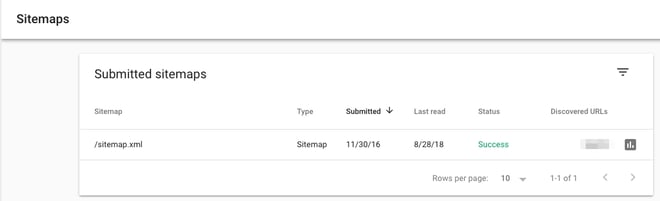
Как использовать Google Search Console
Определите страницы с наибольшим трафиком.
- Нажмите Performance (Производительность).
- Перейдите на вкладку «Страница» (рядом с запросами).
- Измените диапазон дат на «Последние 12 месяцев». (Полный год даст вам полное представление о вашем трафике, но не стесняйтесь изменять временной период).
- Убедитесь, что выбран параметр «Всего кликов».
- Нажмите на маленькую стрелку вниз рядом с «Клики», чтобы отсортировать их от наибольшего к наименьшему.
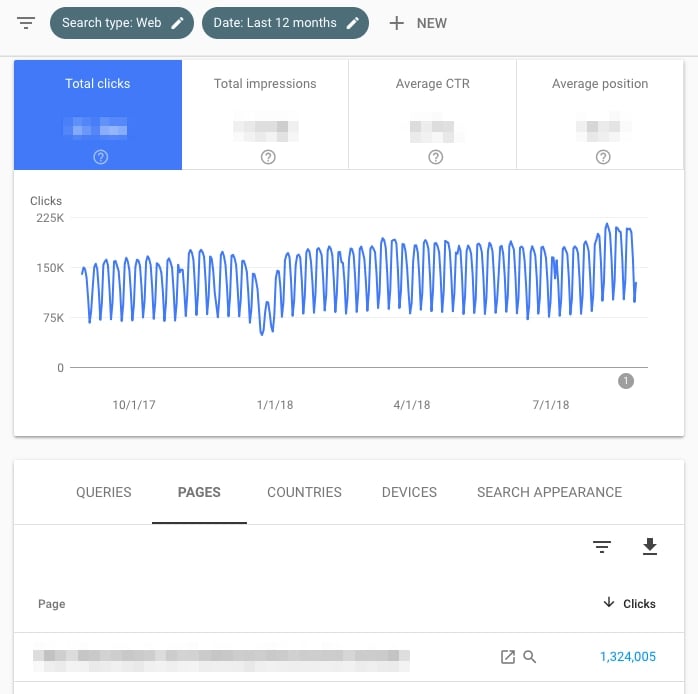
2. Определите запросы с самым высоким CTR.
- Нажмите Performance (Производительность).
- Перейдите на вкладку «Запросы».
- Измените диапазон дат на «Последние 12 месяцев». (Полный год даст вам полный обзор вашего трафика, но не стесняйтесь изменять временной период).
- Убедитесь, что выбран параметр «Средний CTR».
- Нажмите на маленькую стрелку вниз рядом с «CTR», чтобы отсортировать данные от самого высокого к самому низкому.
Примечание: полезно смотреть на этот показатель в тандеме с «Впечатлениями» (отметьте «Общие впечатления», чтобы увидеть эту информацию рядом). У страницы может быть высокий CTR, но низкое количество показов, или наоборот — вы не получите полной картины без обеих точек данных.
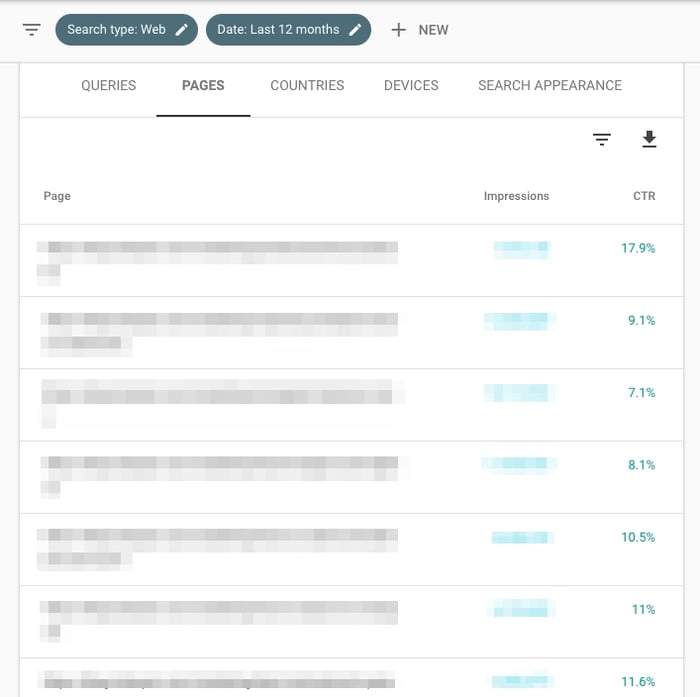
3. Посмотрите на средний CTR.
- Нажмите Performance (Производительность).
- Щелкните дату, чтобы настроить временной интервал. Выберите интересующий вас диапазон. (Кроме того, нажмите «Сравнить», чтобы проанализировать сразу два диапазона дат).
- Посмотрите на «Средний CTR».
- Нажмите Performance (Производительность).
- Щелкните дату, чтобы настроить временной интервал. Выберите интересующий вас диапазон. (Кроме того, нажмите «Сравнить», чтобы проанализировать сразу два диапазона дат).
- Посмотрите на «Общее количество впечатлений».
- Перейдите в раздел Состояние > Производительность.
- Щелкните дату, чтобы настроить временной интервал. Выберите интересующий вас диапазон. (Кроме того, нажмите «Сравнить», чтобы проанализировать сразу два диапазона дат).
- Посмотрите на «Среднее положение».
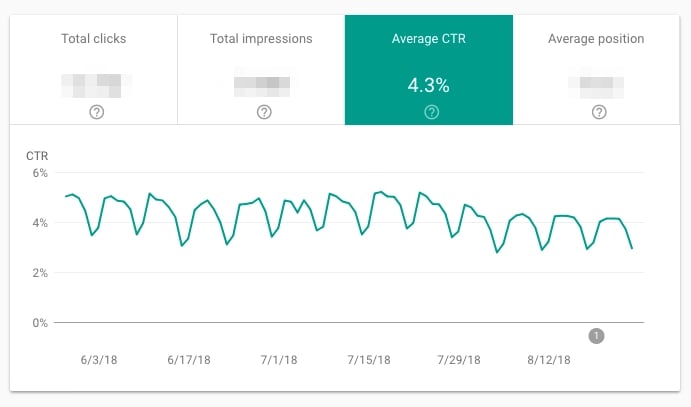
4. Отслеживайте CTR с течением времени.
Я рекомендую следить за CTR. Любое значительное изменение является значительным: Если он упал, но количество показов выросло, вы просто ранжируетесь по большему количеству ключевых слов, поэтому средний CTR снизился. Если CTR вырос, а количество показов уменьшилось, значит, вы потеряли ключевые слова. Если и CTR , и впечатления выросли, поздравляем — вы делаете что-то правильно!
5. Отслеживайте впечатления в течение долгого времени.
По мере создания большего количества контента и оптимизации существующих страниц это число должно расти. (Как всегда, бывают исключения — возможно, вы решили нацелиться на небольшое количество ключевых слов с высокой конверсией, а не на множество ключевых слов со средней конверсией, сосредоточились на других каналах и т. д.)
6. Отслеживайте среднюю позицию с течением времени.
Средняя позиция не так уж полезна на макроуровне. Большинство людей беспокоятся, когда она повышается — но это недальновидно. Если страница или набор страниц начинают ранжироваться по дополнительным ключевым словам, средняя позиция обычно увеличивается; в конце концов, если вы не ранжируетесь по тем же или лучшим ключевым словам, что и существующие, ваша «средняя» позиция будет больше. Не стоит уделять этой метрике слишком много внимания.
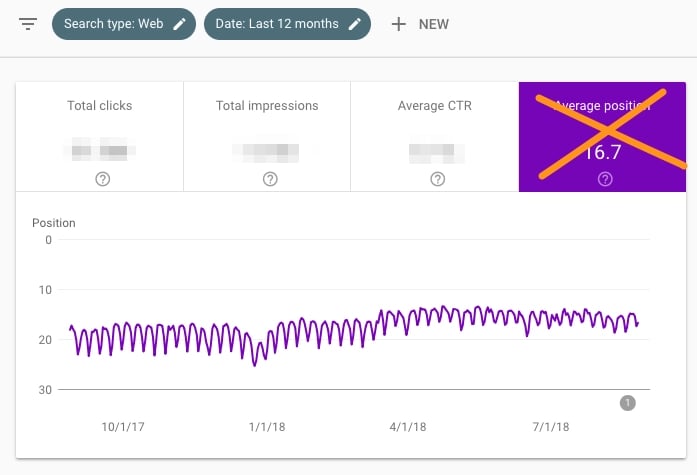
7. Определите страницы с самым высоким рейтингом.
- Нажмите Performance (Производительность).
- Перейдите на вкладку «Страница».
- Измените диапазон дат на «Последние 28 дней». (Вы хотите получить актуальный и точный снимок ваших страниц).
- Убедитесь, что выбран параметр «Среднее положение».
- Нажмите на маленькую стрелку вверх рядом с «Позицией», чтобы отсортировать от наименьшего (хорошо) к наибольшему (плохо).
- Нажмите Performance (Производительность).
- Перейдите на вкладку «Страница».
- Измените диапазон дат на «Последние 28 дней». (Вы хотите получить актуальный и точный снимок ваших страниц).
- Убедитесь, что выбран параметр «Среднее положение».
- Нажмите на маленькую стрелку вниз рядом с надписью «Позиция», чтобы отсортировать данные от самых высоких (плохих) до самых низких (хороших).
Поскольку вы смотрите на среднюю позицию по URL, это число является средним значением всех рейтингов этой страницы. Другими словами, если страница ранжируется по двум ключевым словам, она может быть №1 по высокочастотному запросу и №43 по низкочастотному — но среднее значение все равно будет равно 22. Учитывая это, не судите об успехе или неудаче страницы только по «средней позиции».
8. Определите страницы с самым низким рейтингом
Выполните те же действия, что и для определения страниц с самым высоким рейтингом, только на этот раз переключите маленькую стрелку вверх рядом с «Позицией», чтобы отсортировать страницы от самых высоких (плохих) до самых низких (хороших).
9. Определите увеличение и уменьшение рейтинга.
- Нажмите Performance (Производительность).
- Перейдите на вкладку «Запрос».
- Нажмите «Диапазон дат», чтобы изменить даты, а затем выберите вкладку «Сравнить».
- Выберите два эквивалентных временных периода, затем нажмите «Применить».
На этом этапе вы можете просмотреть данные в GSC или экспортировать их. Для глубокого анализа я настоятельно рекомендую второе — это значительно облегчит вам жизнь. Для этого нажмите стрелку вниз под надписью «Внешний вид поиска», затем загрузите его в CSV-файл или экспортируйте в Google Sheets.
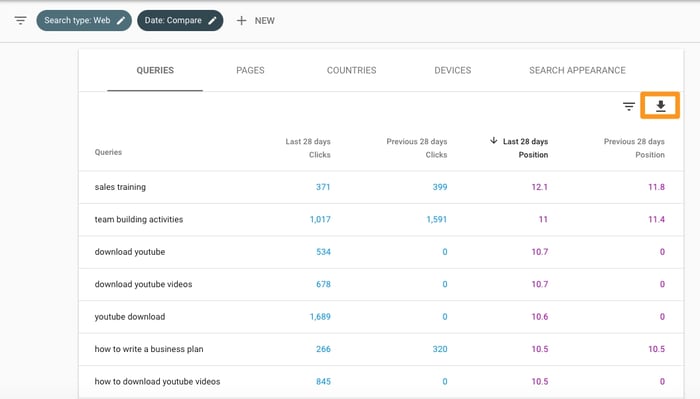
После того как вы получите эти данные в виде электронной таблицы, вы можете добавить колонку для разницы позиций (Last 28 days Position — Previous 28 days Position), а затем отсортировать их по размеру. Если разница положительная, значит, ваш сайт поднялся по этому запросу. Если отрицательная, то вы упали.
10. Определите запросы с наибольшим трафиком.
- Нажмите Performance (Производительность).
- Перейдите на вкладку «Запрос».
- Нажмите «Диапазон дат», чтобы выбрать период времени.
- Убедитесь, что выбран параметр «Всего кликов».
- Нажмите на маленькую стрелку вниз рядом с «Клики», чтобы отсортировать их от наибольшего к наименьшему.
Знать, какие запросы приносят больше всего поискового трафика, безусловно, полезно. Подумайте об оптимизации рейтинговых страниц для конверсии, периодическом их обновлении для поддержания рейтинга, платном продвижении, использовании их для ссылок на более низкие по рейтингу (но такие же, если не более важные) релевантные страницы и так далее.
11. Сравните поисковые показатели вашего сайта на настольных, мобильных и планшетных компьютерах.
- Нажмите Performance (Производительность).
- Перейдите на вкладку «Устройства».
- Убедитесь, что выбраны «Всего кликов», «Всего показов», «Средний CTR» и «Средняя позиция».
- Сравните производительность на настольных, мобильных и планшетных компьютерах.
12. Сравните поисковые показатели вашего сайта в разных странах.
- Нажмите Performance (Производительность).
- Перейдите на вкладку «Страны».
- Убедитесь, что выбраны «Всего кликов», «Всего показов», «Средний CTR» и «Средняя позиция».
- Сравните свои показатели в разных странах.
13. Узнайте, сколько ваших страниц было проиндексировано.
- Начните с «Обзора».
- Прокрутите страницу вниз, чтобы перейти к краткому описанию покрытия индекса.
- Посмотрите на счетчик «Валидные страницы».
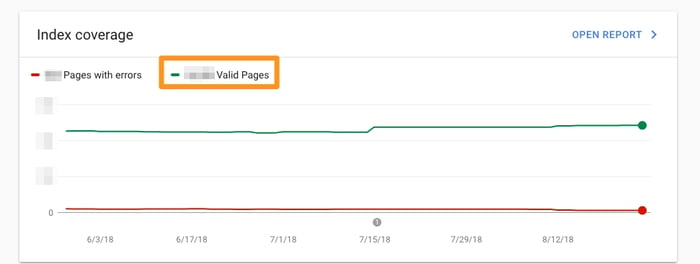
14. Узнайте, какие страницы не были проиндексированы и почему.
- Перейдите в раздел Обзор > Индексное покрытие.
- Прокрутите вниз поле «Подробности», чтобы узнать, какие ошибки вызывают проблемы с индексацией и насколько часто они возникают.
- Дважды щелкните на любом типе ошибки, чтобы увидеть URL-адреса страниц, на которые она влияет.
15. Отслеживайте общее количество проиндексированных страниц и ошибки индексирования.
- Перейдите в раздел Обзор > Индексное покрытие.
- Убедитесь, что выбраны значения «Ошибка», «Допустимо с предупреждениями», «Допустимо» и «Исключено».
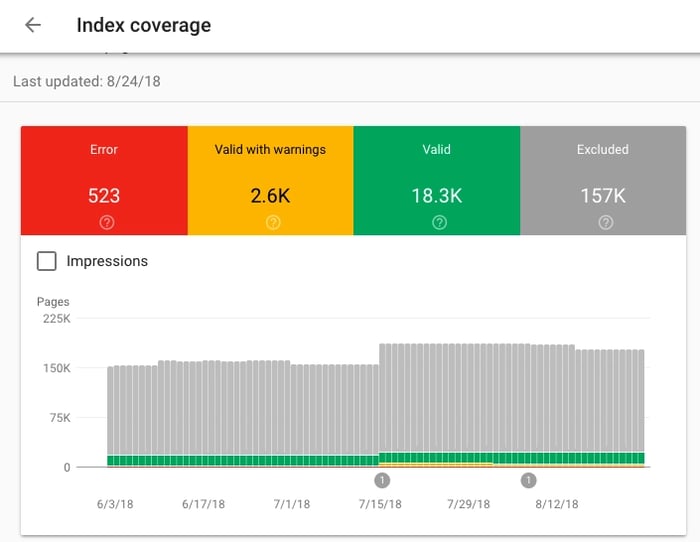
Общее количество проиндексированных страниц на вашем сайте, как правило, увеличивается с течением времени:
- Публикуйте новые записи в блоге, создавайте новые целевые страницы, добавляйте дополнительные страницы сайта и т. д.
- Исправьте ошибки индексации
Если количество ошибок индексации значительно увеличилось, возможно, виновато изменение шаблона вашего сайта (потому что под удар попал сразу большой набор страниц). Или же вы отправили карту сайта с URL-адресами, которые Google не может просмотреть (из-за директив ‘noindex’, robots.txt, защищенных паролем страниц и т. д.). Если общее количество проиндексированных страниц на вашем сайте падает без пропорционального увеличения количества ошибок, возможно, вы блокируете доступ к существующим URL-адресам. В любом случае, попробуйте диагностировать проблему, просмотрев исключенные страницы и поискав подсказки.
16. Определите проблемы мобильного юзабилити.
- Нажмите «Мобильное удобство».
- Убедитесь, что выбран пункт «Ошибка».
- Прокрутите страницу вниз до поля «Подробности», чтобы узнать, какие ошибки вызывают проблемы с мобильным юзабилити и насколько часто они встречаются.
- Дважды щелкните на любом типе ошибки, чтобы увидеть URL-адреса страниц, на которые она влияет.
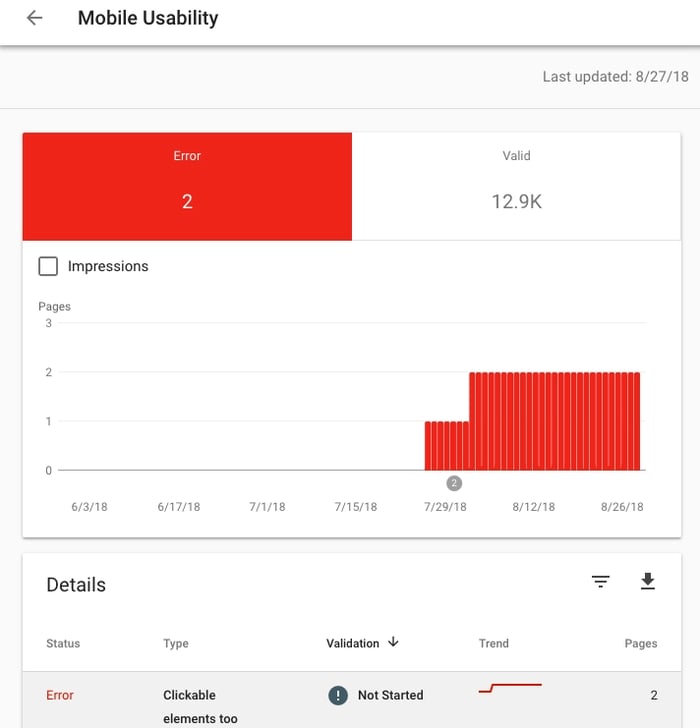
17. Узнайте общее количество обратных ссылок на ваш сайт.
- Нажмите на ссылку.
- Откройте отчет Top linked pages.
- Посмотрите на поле с надписью «Всего внешних ссылок».
- Нажмите стрелку вниз рядом с «Входящие ссылки», чтобы отсортировать ссылки от наибольшего к наименьшему количеству.
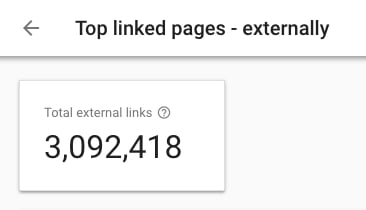
Каждая обратная ссылка — это сигнал для Google о том, что ваш контент заслуживает доверия и полезен. В общем, чем больше обратных ссылок, тем лучше! Конечно, качество имеет значение — одна ссылка с высокоавторитетного сайта гораздо ценнее двух ссылок с малоавторитетных сайтов. Чтобы узнать, какие сайты ссылаются на определенную страницу, просто дважды щелкните по URL-адресу в отчете.
18. Определите, какие URL-адреса имеют наибольшее количество обратных ссылок.
- Нажмите на ссылку.
- Откройте отчет Top linked pages.
- Нажмите стрелку вниз рядом с «Входящими ссылками», чтобы отсортировать ссылки от наибольшего количества к наименьшему.
Если вы хотите повысить рейтинг страницы, добавьте ссылку со страницы с большим количеством обратных ссылок. Эти обратные ссылки придают URL-адресу авторитет страницы, который он может передать другой странице вашего сайта с помощью ссылки.

19. Определите, какие сайты ссылаются на вас чаще всего.
- Нажмите на ссылку.
- Прокрутите вниз до раздела «Лучшие сайты ссылок» > «Еще».
Знание ваших главных ссылающихся доменов невероятно полезно для продвижения — я бы рекомендовал начинать с этих сайтов всякий раз, когда вы проводите кампанию по наращиванию ссылок. (Только не забудьте использовать такие инструменты, как Moz, SEMrush или Arel=»noopener» target=»_blank» hrefs, чтобы сначала отсеять малоавторитетные). Они также могут быть хорошими кандидатами для проведения комаркетинговых кампаний или партнерства в социальных сетях.
20. Определите наиболее популярный якорный текст для внешних ссылок.
- Нажмите на ссылку.
- Прокрутите вниз до «Верхний текст ссылки» > «Еще».
Якорный текст должен быть максимально описательным и конкретным, а в лучшем случае включать ваше ключевое слово. Если вы обнаружите, что сайты ссылаются на ваши страницы, но используют якорный текст типа «Нажмите здесь», «Узнайте больше», «Проверьте» и т. д., отправьте им письмо с просьбой обновить гиперссылку.
21. Определите, на каких страницах больше всего внутренних ссылок.
- Нажмите на ссылку.
- Прокрутите страницу вниз до «Топ связанных страниц» > «Еще».
Вполне нормально, что некоторые URL-адреса имеют больше входящих ссылок. Например, если у вас сайт электронной коммерции, каждая страница товара в категории «Юбки» будет ссылаться на обзорную страницу «Юбки». Это хорошо: это говорит Google о том, что ваши URL верхнего уровня являются наиболее важными (что помогает им ранжироваться выше). Однако сильно перекошенное соотношение распределения ссылок не является идеальным. Если крошечный процент ваших URL-адресов получает гораздо больше ссылок, чем остальные, то 95% будет трудно получить поисковый трафик — вы не передаете им достаточно авторитета. Вот как выглядит сильно перекошенное распределение:
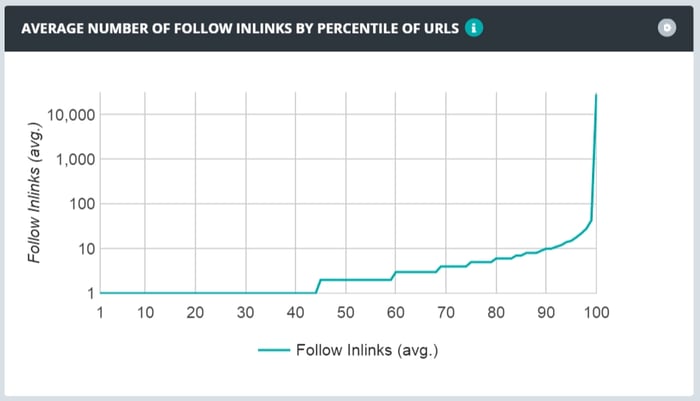
Оптимальный спред выглядит следующим образом:
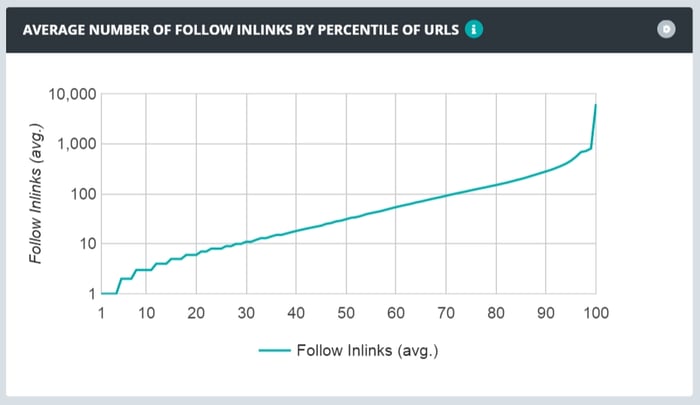
Используйте данные о ссылках GSC, чтобы узнать, как распределяются ваши ссылки и нужно ли вам сосредоточиться на том, чтобы сделать распределение ссылок более плавным.
22. Узнайте, сколько всего внутренних ссылок на вашем сайте.
- Нажмите на ссылку.
- Прокрутите страницу вниз до «Топ связанных страниц» > «Еще».
- Посмотрите на поле с надписью «Всего внутренних ссылок».
23. Найдите и исправьте ошибки AMP.
- Нажмите AMP.
- Убедитесь, что выбран пункт «Ошибка».
- Прокрутите страницу вниз до поля «Подробности», чтобы узнать, какие типы проблем у вас возникают и насколько часто.
Google рекомендует исправлять ошибки, прежде чем просматривать страницы в категории «Действительные с предупреждениями». По умолчанию ошибки ранжируются по степени серьезности, частоте и тому, устранили ли вы их.
24. Посмотрите, как Google воспринимает URL-адрес.
- Нажмите на белую лупу в верхней части страницы.
- Введите URL-адрес страницы. (Убедитесь, что она принадлежит объекту, который вы сейчас просматриваете).
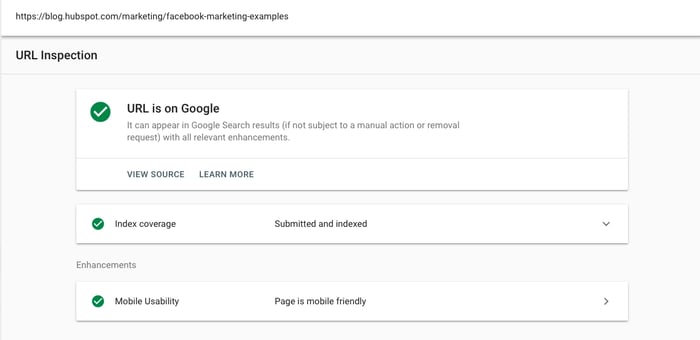
Вот как следует интерпретировать результаты. Если URL-адрес находится в Google, это означает, что он проиндексирован и может отображаться в поиске. Это не значит, что он появится — если он был помечен как спам или вы удалили или временно заблокировали его содержимое, он не появится. Введите URL-адрес в Google; если он появится, значит, поисковики смогут его найти. Откройте карточку «Индексный охват», чтобы узнать больше о присутствии URL-адреса в Google, в том числе о том, какие карты сайта указывают на этот URL-адрес, ссылающаяся страница, которая привела Googlebot на этот URL-адрес, когда Googlebot последний раз просматривал этот URL-адрес, разрешили ли вы Googlebot просматривать этот URL-адрес, смог ли Googlebot получить этот URL-адрес, запрещена ли индексация этой страницы, канонический URL, который вы установили для этой страницы, и URL, который Google выбрал в качестве канонического для этой страницы. В разделе «Усовершенствования» представлена информация о:
- AMP-версия этой страницы, если она существует, и все специфические для AMP проблемы
- Статус для размещения вакансий и/или структурированных данных рецептов
25. Используйте фильтр Reg-Ex.
Бьянка «Бинкс» Андерсон, SEO-стратег HubSpot, рекомендует использовать фильтр reg-ex. В GSC «фильтр regex» означает использование регулярных выражений (regex) для фильтрации данных в отчете Performance или Search Analytics на основе определенных шаблонов или критериев. «При настройке фильтра regex в GSC вы можете указать шаблон регулярного выражения, чтобы включить или исключить определенные URL или запросы из ваших отчетов. Это может быть полезно для сегментирования данных на основе определенных структур URL, шаблонов запросов или других критериев», — говорит она.
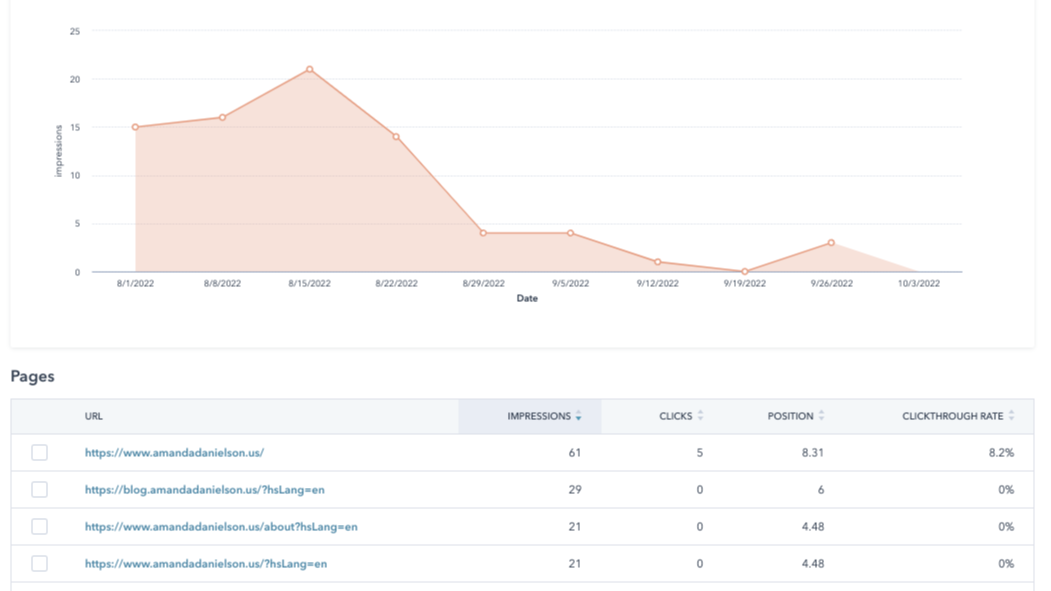
Хотите проанализировать показатели определенной группы URL-адресов? С помощью регулярных выражений (reg-ex) вы можете отфильтровать данные Google Search Console (GSC), чтобы отобразить метрики только для интересующих вас URL-адресов. Полезным инструментом для этого является URL Regex Generator- бесплатное расширение Google Chrome, которое позволяет легко сгенерировать шаблон regex для нужного набора URL. Просто скопируйте и вставьте URL в инструмент, и он создаст для вас соответствующий регекс.
25. Используйте функцию сравнения дат.
По словам Аманды Селлерс, менеджера по стратегии блогов HubSpot, функция сравнения дат — это «отличный способ следить за результатами поиска и отслеживать тенденции роста или падения в определенных областях».
Сделайте следующие шаги, чтобы узнать больше
CMS HubSpot Hub Pro и Enterprise предлагают интеграцию с Google Search Console, обеспечивая вам расширенный контроль и понимание эффективности вашего сайта в органическом поиске. Вы можете получить доступ к таким ценным данным, как поисковые запросы, впечатления, клики и средняя позиция сайта в результатах поиска Google. Эта интеграция позволяет выявлять возможности для увеличения органического трафика, оптимизировать контент под конкретные ключевые слова и отслеживать результаты SEO-усилий.












КЛИНИНГОВЫЕ КОМПАНИИ
БАЗА КЛИНИНГОВЫХ КОМПАНИЙ МОСКВЫ
РЕМОНТНАЯ ДЕЯТЕЛЬНОСТЬ
База всех компаний в категории: РЕМОНТ ТУРБИН
ГОСТИНИЧНЫЕ УСЛУГИ
База всех компаний в категории: ГОСТЕВОЙ ДОМ
ОБЩЕПИТ
База всех компаний в категории: КОКТЕЙЛЬ БАР
СОЦИАЛЬНЫЕ УСЛУГИ
База всех компаний в категории: ДЕТСКИЕ ДОМА
ПРОИЗВОДСТВЕННЫЕ УСЛУГИ
База всех компаний в категории: ИЗГОТОВЛЕНИЕ ПЕЧАТЕЙ
ИСКУССТВО И КУЛЬТУРА
База всех компаний в категории: РЕСТАВРАЦИЯ КУКОЛ
СФЕРА РАЗВЛЕЧЕНИЙ
База всех компаний в категории: СКОТОВОД